Книга: 1001 совет по обустройству компьютера
13.3.1. Internet Explorer
13.3.1. Internet Explorer
Шестой версией IE, входящей и сейчас в большинство инсталляционных пакетов Windows XP, пользоваться сейчас не рекомендует и сама Microsoft. Особенности этой версии в совокупности с необычайной долговечностью (IE6 продержался пять лет) и монопольным положением на рынке, сформировали отрицательный образ ведущего браузера, особенно в среде веб-разработчиков. Разработчики шестой версии часто нарушали стандарты, установленные консорциумом W3C, когда это казалось им целесообразным. В результате разработчики сайтов не могли не ориентироваться на браузер, занимающий монопольное положение на рынке, а подгонять разработку под все существующие стандарты и отклонения от них оказывалось часто слишком дорого и долго.
Хвост от этих просчетов, допущенных десятилетие назад, тянется и по сей день – хотя последняя версия IE9 и объявлена полностью соответствующей спецификациям HTML5, в тестах на соответствие стандартам IE9 оказывается на четвертом месте, после Chrome, Firefox и Opera, соответственно. Это ведет к печальным последствиям – ряд сервисов отказывается работать во многих других браузерах, кроме IE. Их немного, но среди таких сайтов нередко оказываются сайты российских государственных органов или крупных корпораций (таков, например известный и быстро набирающий популярность сервис Сбербанк@Онлайн, который у нас с женой отказался работать в Firefox). Потому я советую всегда иметь под рукой экземпляр более или менее приличной версии IE, чтобы не попадать в безвыходное положение – для Windows Vista и Windows 7 проблема решается сама собой, а для Windows XP стоит скачать и установить версию IE8 (специальную для XP, девятой под XP уже не существует).
Между тем, девятая версия IE, которая появилась в марте 2011 года, и в момент написания этих строк, вероятно, уже входит в поставку Windows 7, вполне приличный браузер – как по тестам, так и по пользовательским свойствам. Она резко повысила свое быстродействие по сравнению с восьмой и реализует интересную концепцию «сайтоориентированности» – любой сайт можно перетащить на панель задач, сформировав для него отдельный значок-эскиз, независимый от самого Internet Explorer. К этому значку можно добавлять и другие сайты, формируя целую группу в виде дополнительных вкладок домашней страницы, которая открывается одним щелчком. Опция, полезная и удобная тем, кто привык начинать утро с просмотра трех-пяти определенных информационных сайтов и, возможно, веб-ящика электронной почты.
И все-таки пусть меня простят приверженцы именно этого браузера, потуги создателей IE на оригинальность функции «закрепленных сайтов» выглядят вымученными и надуманными. Эта же функция создания группы сайтов, открывающихся одним щелчком, решается в плагине Tab Mix Plus для Firefox куда проще и наглядней с точки зрения «чайников» (к этому мы еще вернемся, когда я буду рекламировать Firefox). Кроме того, IE9 справедливо критикуют за излишнюю минималистичность интерфейса – заголовок окна отсутствует, адресная строка совмещена с панелью вкладок, отчего они выглядят слишком мелкими, и определить, какая из вкладок открыта, в «стеклянном» интерфейсе IE9 бывает непросто.
В IE9 появилась «новая вкладка» (рис. 13.3), на которой отображаются ранее открывавшиеся популярные сайты (а также, кстати, имеется кнопка Повторно открыть последний сеанс, по-английски Reopen last session). Вот несколько секретов Internet Explorer 9:
? чтобы включить отображение популярных сайтов (эту самую «новую вкладку») при запуске IE9 в качестве домашней странички, задайте в свойствах обозревателя в качестве домашней страницы: about: tabs. По умолчанию она содержит две малоинформативных строки значков. Чтобы добавить к перечню еще строки, запустите редактор реестра (см. разд. 12.7 «Настройки через реестр»), в ветке HKEY_CURRENT_USERSoftwareMicrosoftInternet ExplorerTabbedBrowsingNewTabPage создайте параметр NumRows типа DWORD и задайте ему значение, равное числу в интервале от 2 до 5;
? стремление создателей к минималистичности интерфейса сыграло свою роль – теперь в браузере невозможно с первого взгляда найти ни одной настройки. На самом деле их вызывает значок шестеренки – найти его можно среди других значков справа от вкладок (см. рис. 13.3). Через контекстное меню этих значков можно вернуть некоторые панели инструментов на место. Но там доступно и обычное главное меню, и вызывается оно обычным способом – нажатием клавиш <F10> или <Alt>.
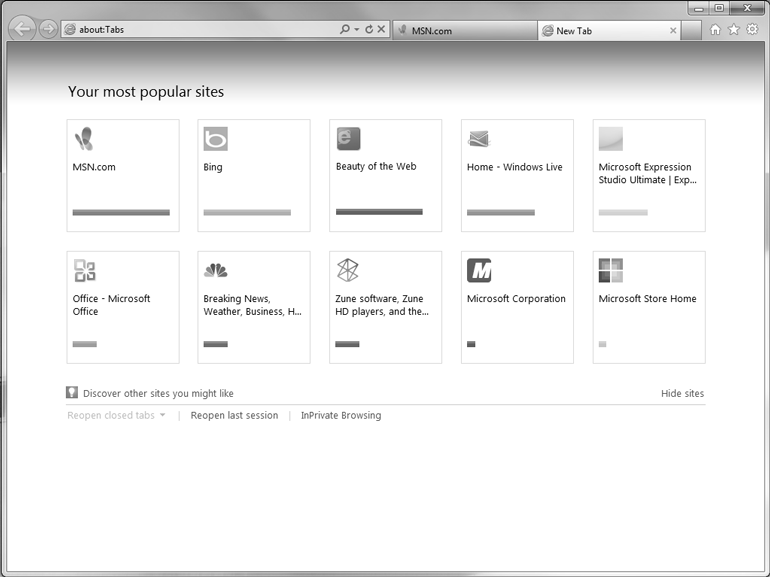
Рис. 13.3. «Новая вкладка» в английской версии Internet Explorer 9
Вот дословный рецепт с сайта winreview.ru, как сделать это меню постоянно видимым на экране, вместо малоинформативных и занимающих много места панелей инструментов. Предварительно надо убрать отметку Закрепить панели инструментов и закрыть все окна браузера;
Для того чтобы IE9 постоянно (а не только по нажатию <Alt> или <F10> на клавиатуре) отображал строку меню, запустите редактор реестра (regedit.exe) и дойдите до раздела HKEY_CURRENT_USERSoftwarePoliciesMicrosoftInternet ExplorerMain. IE должен быть при этом закрыт. Если подраздела Internet Explorer у вас нет – последовательно создайте сначала его, а уже в нем – подраздел Main. Находясь в подразделе Main, создайте параметр AlwaysShowMenus типа DWORD и задайте ему значение 1. Завершите текущий сеанс работы в Windows и войдите снова. Запустите Internet Explorer 9. Если строка меню не появилась – щелкните по кнопкам Домой, Избранное и Настройки правой кнопкой мыши – меню появится и не пропадет, пока вы не удалите только что созданный параметр.
? в Internet Explorer 9 могут не работать некоторые функции какого-нибудь сайта – это такое специальное следствие улучшенной совместимости со стандартами. Решить проблему можно попробовать двумя путями:
• попробуйте щелкнуть по изображению разорванного листка в адресной строке справа

• если предыдущий совет не помог, зайдите в меню браузера Сервис (или щелкните по кнопке в виде шестерёнки) и выберите пункт Средства разработчика (или просто нажмите на клавиатуре клавишу <F12>). В открывшейся панели нужно изменить параметр Режим браузера. Его можно установить как в положение Internet Explorer 8, так и Internet Explorer 7. После этого панель можно закрыть.
- При запуске Internet Explorer загружается какая-то непонятная страница. Как ее отключить?
- В ходе экспериментов отключил Internet Explorer, теперь не могу его включить
- Почему во время просмотра сайтов в Internet Explorer при прокрутке колесиком мыши страницу как бы листает волнами, а не ...
- Урок 3.2. Навигация в Интернете с помощью Internet Explorer
- Первое знакомство с Internet Explorer 7
- Параметры безопасности Internet Explorer
- 6.4. Альтернативы Internet Explorer
- Просмотр XML-файла с помощью объектной модели Internet Explorer 4.0
- Использование Internet Explorer для создания диалоговых окон
- 9.3. Internet Explorer – самый популярный обозреватель
- Работа с XSLT и JavaScript в Internet Explorer
- Как запустить Internet Explorer?




